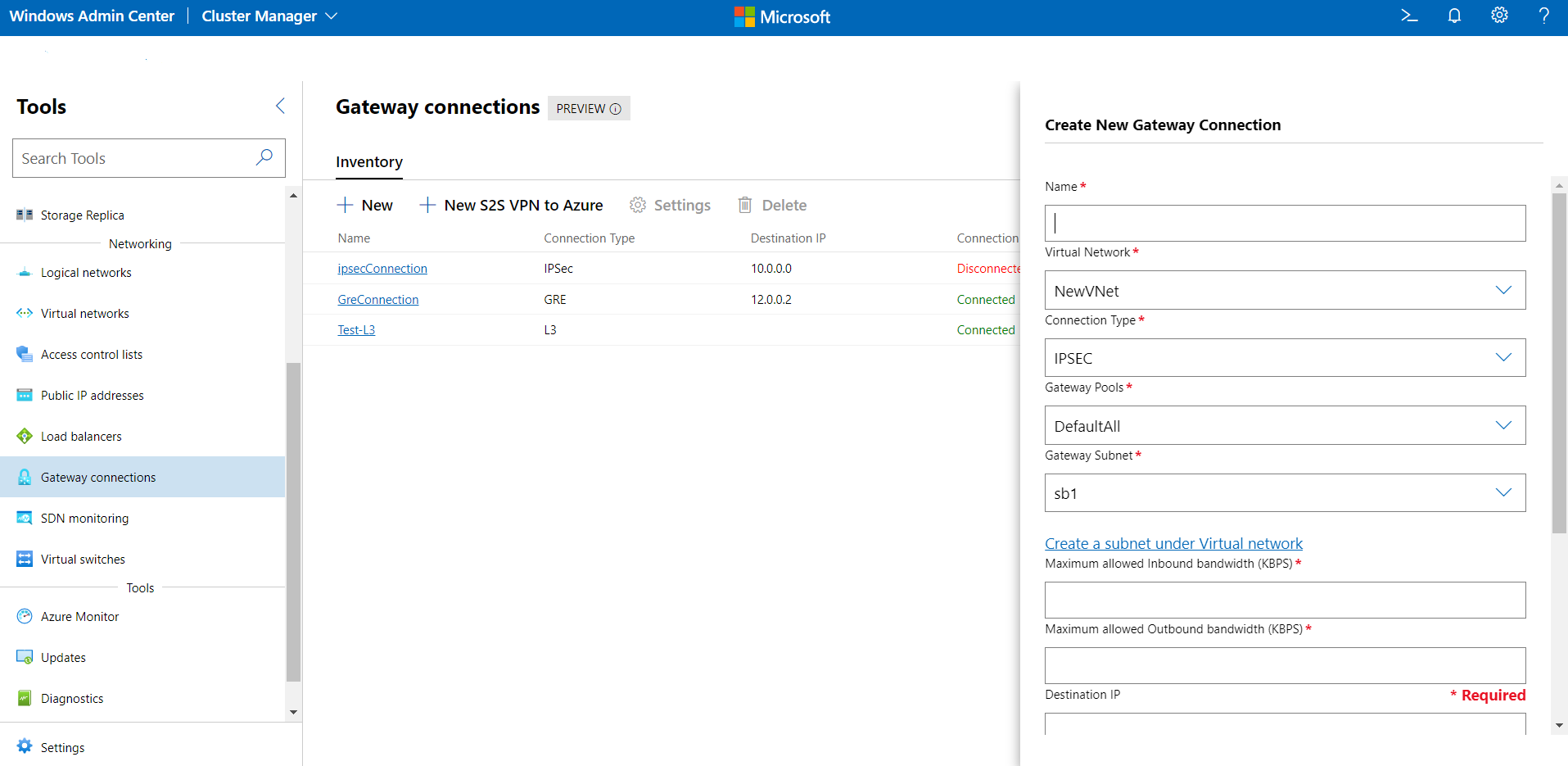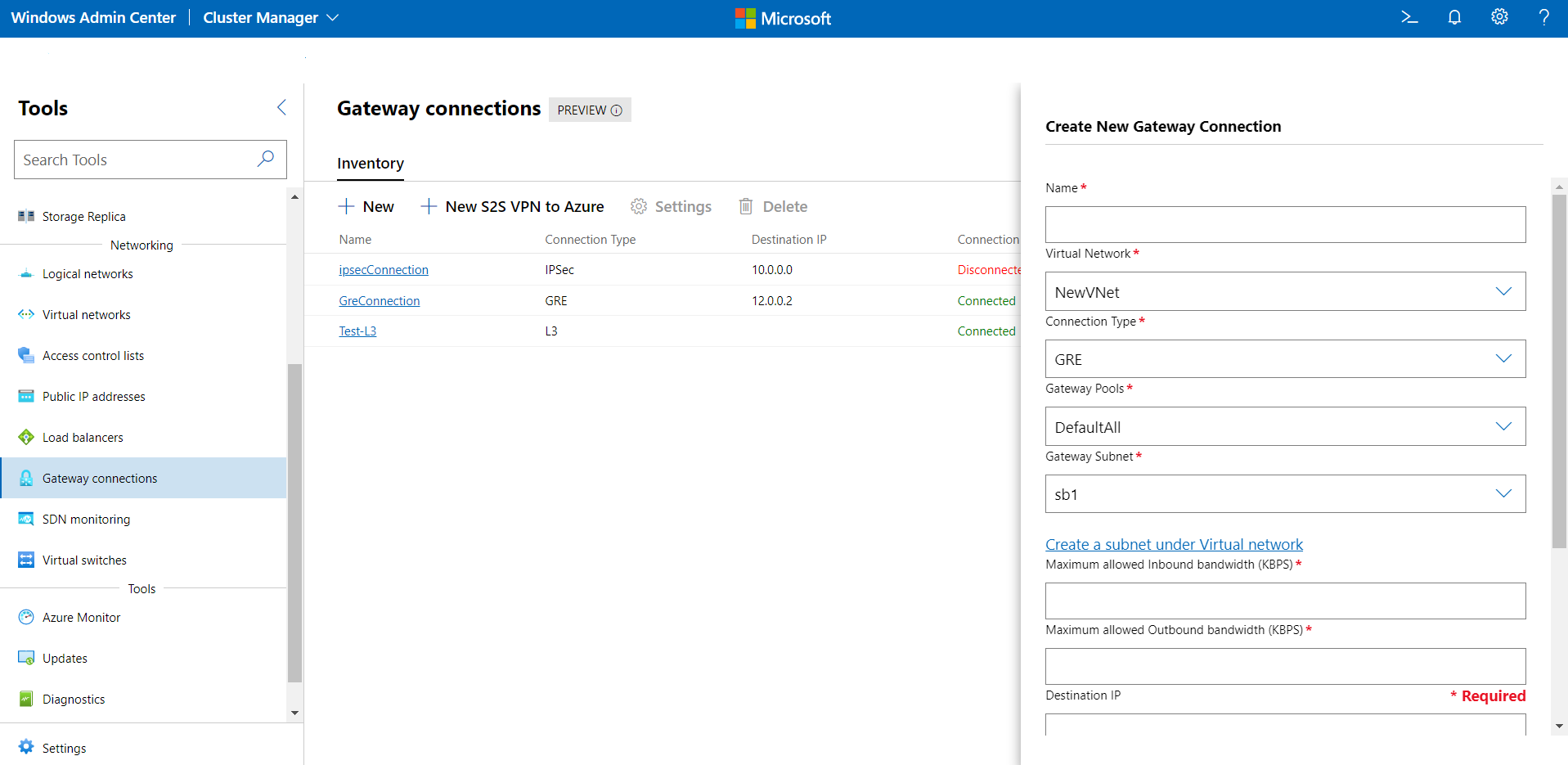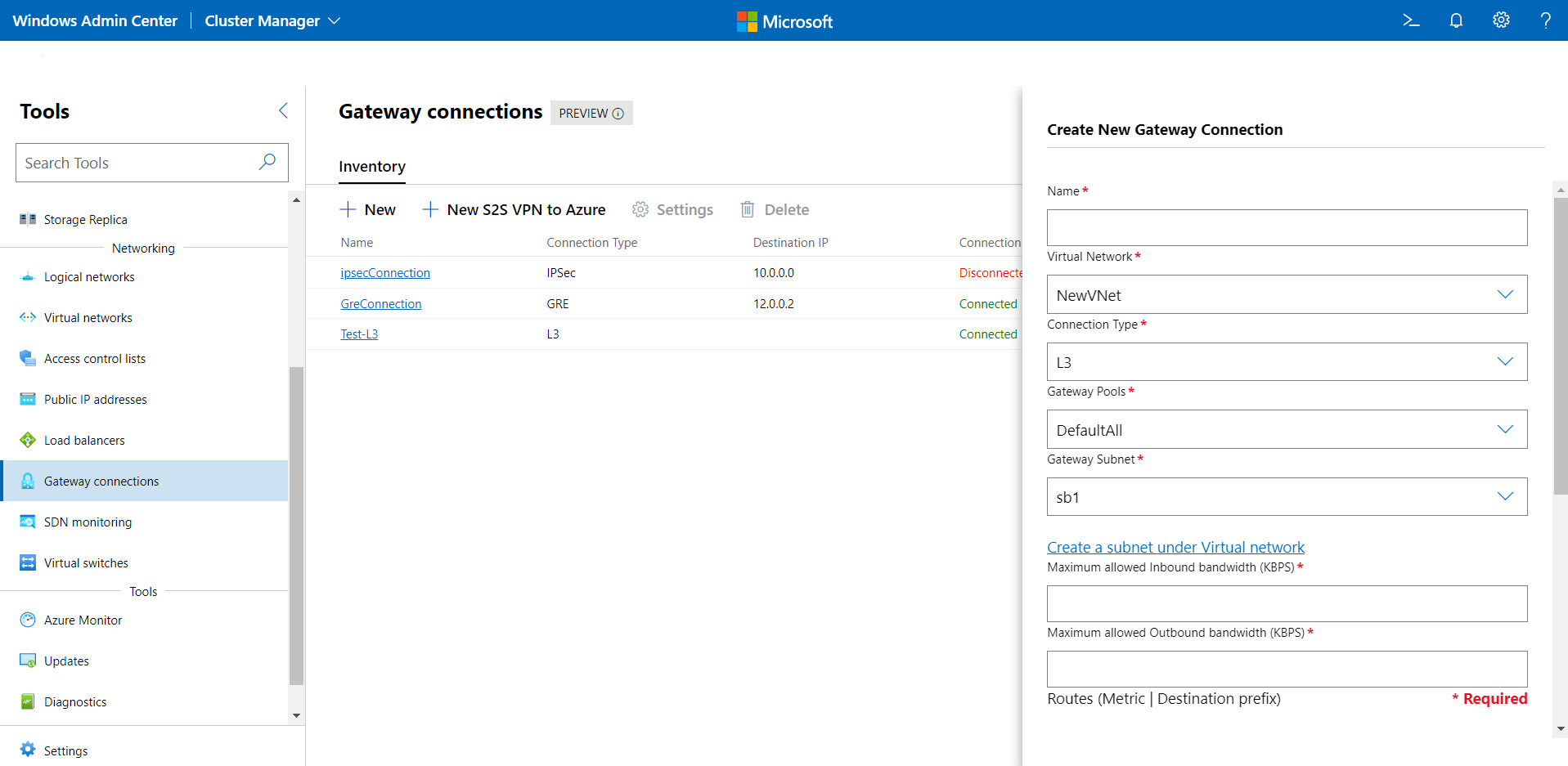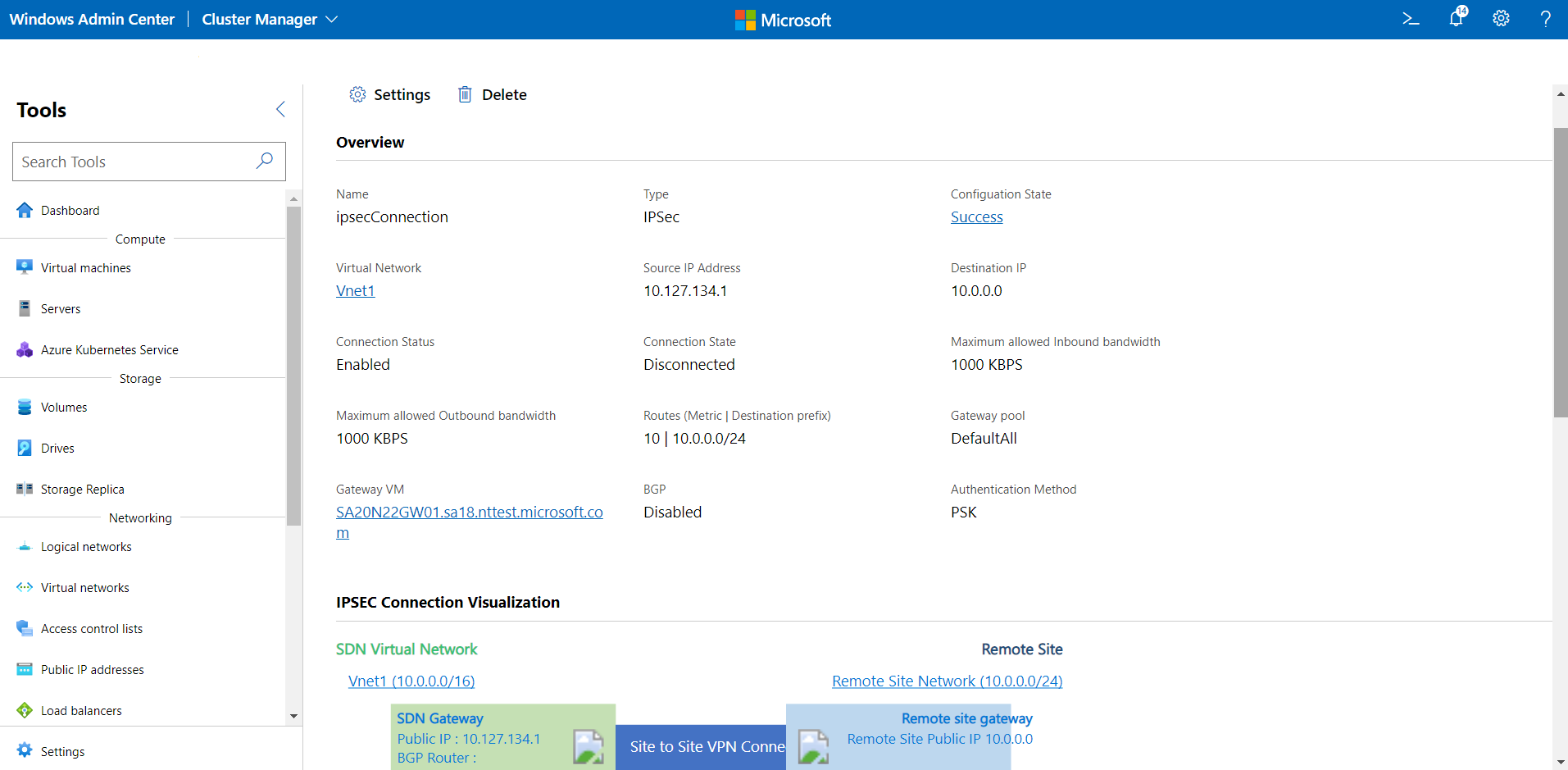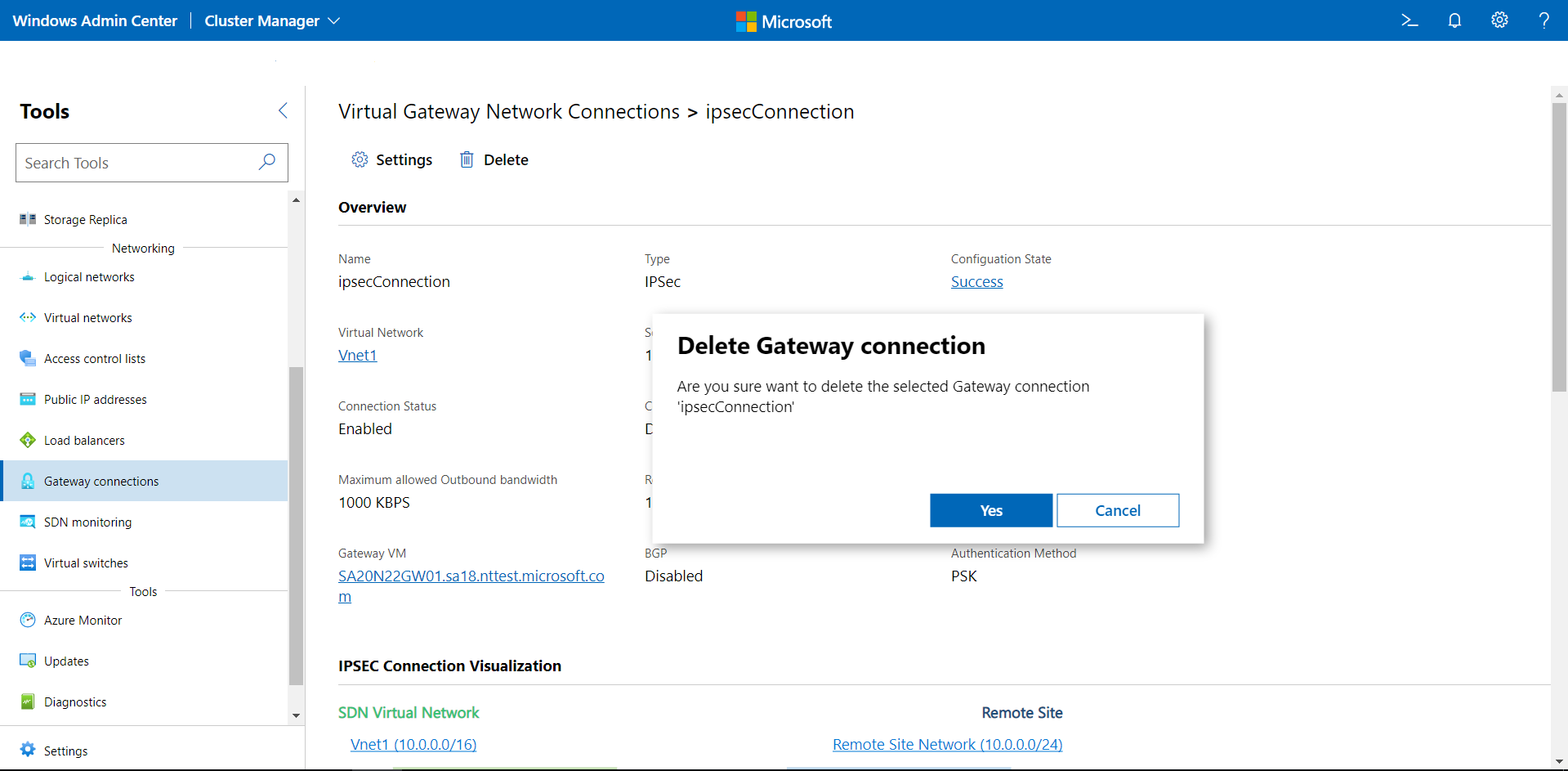Azure Stack HCI ağ geçidi bağlantılarını yönetme
Şunlar için geçerlidir: Azure Stack HCI, sürüm 23H2 ve 22H2; Windows Server 2022, Windows Server 2019 Windows Server 2016
Bu makalede, Yazılım Tanımlı Ağ (SDN) dağıttıktan sonra Windows Admin Center kullanarak ağ geçidi bağlantılarının nasıl oluşturulacağı, silineceği ve güncelleştirileceği açıklanır. Ağ geçitleri, bir sanal ağ ile yerel veya uzak ağ arasında ağ trafiğini yönlendirmek için kullanılır. Üç tür ağ geçidi bağlantısı vardır: İnternet Protokolü Güvenliği (IPsec), Genel Yönlendirme Kapsüllemesi (GRE) ve Katman 3 (L3).
Not
Ağ geçidi bağlantısı oluşturabilmeniz için önce SDN ağ geçitlerini dağıtmanız gerekir. Ayrıca, bir IPsec bağlantısı oluşturabilmeniz için önce Yazılım Yük Dengeleyicileri (SLB) dağıtmanız gerekir.
SDN ağ geçitleri hakkında daha fazla bilgi için bkz. SDN için RAS Ağ Geçidi nedir? SDN dağıtımı hakkında daha fazla bilgi için bkz. SDN Express kullanarak SDN altyapısı dağıtma.
Yeni bir IPsec ağ geçidi bağlantısı İçerik Oluşturucu
IPsec ağ geçidi bağlantıları, İnternet üzerinden SDN sanal ağları ile dış müşteri ağları arasında güvenli siteden siteye şifreli bağlantılar sağlamak için kullanılır.
- Windows Admin Center'da, Tüm Connections altında, ağ geçidi bağlantısını oluşturmak istediğiniz kümeyi seçin.
- Araçlar'ın altında Aşağı kaydırarak Ağ İletişimi'ne gelin ve Ağ Geçidi Connections'ni seçin.
- Ağ geçidi Connections altında Stok sekmesini ve ardından Yeni'yi seçin.
- Yeni bir Ağ Geçidi Bağlantısı İçerik Oluşturucu altında bağlantı için bir ad girin
- Ağ geçidi bağlantısının ayarlanacağı Sanal Ağ seçin.
- Bağlantı Türü'nüIPSEC olarak ayarlayın.
- Bağlantı için bir ağ geçidi havuzu seçin. Varsayılan olarak, "DefaultAll" adlı bir ağ geçidi havuzu oluşturulur. Bunu seçebilir veya yeni bir ağ geçidi havuzu oluşturabilirsiniz.
PowerShell cmdlet'ini
New-NetworkControllerGatewayPoolkullanarak yeni bir ağ geçidi havuzu oluşturabilirsiniz. Bu cmdlet doğrudan Ağ Denetleyicisi VM'lerinde veya kimlik bilgileriyle uzaktan çalıştırılabilir. - Bir Ağ Geçidi Alt Ağı seçin. Bu, sanal ağınızdaki ağ geçidi bağlantıları için özel olarak kullanılan bir alt ağdır. Bu alt ağdan gelen IP adresleri ağ geçidi VM'lerinde sağlanacaktır. Yapılandırılmış bir ağ geçidi alt ağınız yoksa, bunu sanal ağa ekleyin ve ağ geçidi bağlantısını oluşturun. Bu alt ağ, örneğin /30, /29 veya /28 ön ekiyle küçük olabilir.
- İzin Verilen En Fazla Gelen bant genişliği (KBPS) ve İzin Verilen Maksimum Giden bant genişliği (KBPS) için bir değer sağlayın. Ağ geçidinin toplam kapasitesine uygun bir değer sağladığından emin olun. Toplam kapasite, ağ geçidi dağıtımının bir parçası olarak sizin tarafınızdan sağlanır. Ağ geçidi kapasitesi ve IPsec bağlantı bant genişliğinin bunu nasıl etkilediği hakkında daha fazla bilgi edinmek için bkz. Ağ geçidi kapasitesi hesaplaması.
- Bağlantı için bir Hedef IP belirtin. Bu, uzak ağ geçidinizin genel IP adresidir.
- Bağlantınız için Yollar ekleyin. Her yolun bir yol ölçümü ve bir hedef alt ağ ön eki olmalıdır. Bu alt ağ ön eklerini hedefleyen tüm paketler ağ geçidi bağlantısı üzerinden gider.
- Bağlantı için bir IPsec paylaşılan gizli dizisi sağlayın. Bu, uzak ağ geçidinde yapılandırılmış kimlik doğrulama türü (önceden paylaşılan anahtar) ve paylaşılan gizli diziyle eşleşmelidir.
- Gerekirse IPsec gelişmiş ayarlarını belirtin.
- Bağlantıyı yapılandırmak için İçerik Oluşturucu'e tıklayın.
- Ağ Geçidi Connections listesinde bağlantının yapılandırma durumunun Başarılı olduğunu doğrulayın.
Yeni bir GRE ağ geçidi bağlantısı İçerik Oluşturucu
GRE tabanlı tüneller, kiracı sanal ağları ile dış ağlar arasında bağlantı sağlar. GRE protokolü basit olduğundan ve GRE desteği çoğu ağ cihazında kullanılabildiğinden, verilerin şifrelenmesinin gerekli olmadığı tünel oluşturma için ideal bir seçimdir.
- Windows Admin Center'da, Tüm Connections altında, ağ geçidi bağlantısını oluşturmak istediğiniz kümeyi seçin.
- Araçlar'ın altında Aşağı kaydırarak Ağ İletişimi'ne gelin ve Ağ Geçidi Connections'ni seçin.
- Ağ geçidi Connections altında Stok sekmesini ve ardından Yeni'yi seçin.
- Yeni bir Ağ Geçidi Bağlantısı İçerik Oluşturucu altında bağlantı için bir ad girin.
- Ağ geçidi bağlantısının ayarlanacağı Sanal Ağ seçin.
- Bağlantı Türü'nüGRE olarak ayarlayın.
- Bağlantı için bir ağ geçidi havuzu seçin. Varsayılan olarak, "DefaultAll" adlı bir ağ geçidi havuzu oluşturulur. Bunu seçebilir veya yeni bir ağ geçidi havuzu oluşturabilirsiniz.
PowerShell cmdlet'ini
New-NetworkControllerGatewayPoolkullanarak yeni bir ağ geçidi havuzu oluşturabilirsiniz. Bu cmdlet doğrudan Ağ Denetleyicisi VM'lerinde veya kimlik bilgileriyle uzaktan çalıştırılabilir. - Bir Ağ Geçidi Alt Ağı seçin. Bu, sanal ağınızdaki ağ geçidi bağlantıları için özel olarak kullanılan bir alt ağdır. Bu alt ağdan gelen IP adresleri ağ geçidi VM'lerinde sağlanacaktır. Yapılandırılmış bir ağ geçidi alt ağınız yoksa, bunu sanal ağa ekleyin ve ağ geçidi bağlantısını oluşturun. Bu alt ağ, örneğin /30, /29 veya /28 ön ekiyle küçük olabilir.
- İzin Verilen En Fazla Gelen bant genişliği (KBPS) ve İzin Verilen Maksimum Giden bant genişliği (KBPS) için bir değer sağlayın. Ağ geçidinin toplam kapasitesine uygun bir değer sağladığından emin olun. Toplam kapasite, ağ geçidi dağıtımının bir parçası olarak sizin tarafınızdan sağlanır. Ağ geçidi kapasitesi ve GRE bağlantı bant genişliğinin bunu nasıl etkilediği hakkında daha fazla bilgi edinmek için bkz. Ağ geçidi kapasitesi hesaplaması.
- Bağlantı için bir Hedef IP belirtin. Bu, uzak ağ geçidinizin genel IP adresidir.
- Bağlantınız için Yollar ekleyin. Her yolun bir yol ölçümü ve bir hedef alt ağ ön eki olmalıdır. Bu alt ağ ön eklerini hedefleyen tüm paketler ağ geçidi bağlantısı üzerinden gider.
- Bağlantı için bir GRE anahtarı sağlayın. Bu, uzak ağ geçidinde yapılandırılan GRE anahtarıyla eşleşmelidir.
- Bağlantıyı yapılandırmak için İçerik Oluşturucu'e tıklayın.
- Ağ Geçidi Connections listesinde bağlantının Yapılandırma Durumunun Başarılı olduğunu doğrulayın.
L3 bağlantısı İçerik Oluşturucu
L3 iletme, veri merkezindeki fiziksel altyapı ile SDN sanal ağları arasında bağlantı sağlar. L3 iletme bağlantısıyla, kiracı ağ VM'leri SDN ağ geçidi üzerinden fiziksel bir ağa bağlanabilir. Bu durumda, SDN ağ geçidi SDN sanal ağı ile fiziksel ağ arasında bir yönlendirici işlevi görür.
Windows Admin Center'da, Tüm Connections altında, ağ geçidi bağlantısını oluşturmak istediğiniz kümeyi seçin.
Araçlar'ın altında Aşağı kaydırarak Ağ İletişimi'ne gelin ve Ağ Geçidi Connections'ni seçin.
Ağ geçidi Connections altında Envanter sekmesini ve ardından Yeni'yi seçin.
Yeni bir Ağ Geçidi Bağlantısı İçerik Oluşturucu altında bağlantı için bir ad girin.
Ağ geçidi bağlantısının ayarlanacağı Sanal Ağ seçin.
Bağlantı Türü'nüL3 olarak ayarlayın.
Bağlantı için bir ağ geçidi havuzu seçin. Varsayılan olarak, "DefaultAll" adlı bir ağ geçidi havuzu oluşturulur. Bunu seçebilir veya yeni bir ağ geçidi havuzu oluşturabilirsiniz. PowerShell cmdlet'ini kullanarak
New-NetworkControllerGatewayPoolbir ağ geçidi havuzu da oluşturabilirsiniz. Bu cmdlet doğrudan Ağ Denetleyicisi VM'lerinde veya kimlik bilgileriyle uzaktan çalıştırılabilir.Bir Ağ Geçidi Alt Ağı seçin. Bu, sanal ağınızdaki ağ geçidi bağlantıları için özel olarak kullanılan bir alt ağdır. Bu alt ağdan gelen IP adresleri ağ geçidi VM'lerinde sağlanacaktır. Yapılandırılmış bir ağ geçidi alt ağınız yoksa, bunu sanal ağa ekleyin ve ağ geçidi bağlantısını oluşturun. Bu alt ağ, örneğin /30, /29 veya /28 ön ekiyle küçük olabilir.
İzin Verilen En Fazla Gelen bant genişliği (KBPS) ve İzin Verilen Maksimum Giden bant genişliği (KBPS) için bir değer sağlayın. Ağ geçidinin toplam kapasitesine uygun bir değer sağladığından emin olun. Toplam kapasite, ağ geçidi dağıtımının bir parçası olarak sizin tarafınızdan sağlanır. Ağ geçidi kapasitesi ve L3 bağlantı bant genişliği hakkında daha fazla bilgi edinmek için bkz. Ağ geçidi kapasitesi hesaplaması.
Not
L3 bağlantıları için maksimum gelen ve giden bant genişliği zorlanmaz. Ancak sağlanan değerler hala kullanılabilir ağ geçidi kapasitesini azaltmak için kullanılır, böylece ağ geçidinin fazla veya sağlanmaması sağlanır.
Bağlantınız için Yollar ekleyin. Her yolun bir yol ölçümü ve bir hedef alt ağ ön eki olmalıdır. Bu alt ağ ön eklerini hedefleyen tüm paketler ağ geçidi bağlantısı üzerinden gider.
L3 Mantıksal Ağı için bir ağ seçin. Bu, sanal ağ ile iletişim kurmak isteyen fiziksel ağı temsil eder. Bu ağı SDN mantıksal ağı olarak yapılandırmanız gerekir.
L3 Mantıksal Ağı'ndanL3 Mantıksal Alt Ağı'nı seçin. Alt ağda yapılandırılmış bir VLAN olduğundan emin olun.
L3 IP Adresi/Alt Ağ Maskesi için bir IP adresi sağlayın. Bu, yukarıda sağladığınız L3 Mantıksal Alt Ağı'na ait olmalıdır. Bu IP adresi SDN ağ geçidi arabiriminde yapılandırılır. IP adresi Sınıfsız Inter-Domain Yönlendirme (CIDR) biçiminde sağlanmalıdır.
Bir L3 Eş IP adresi sağlayın. Bu, yukarıda sağladığınız L3 Mantıksal Alt Ağı'na ait olmalıdır. Bu IP, sanal ağdan fiziksel ağı hedefleyen trafik SDN ağ geçidine ulaştığında sonraki atlama görevi görür.
Bağlantıyı yapılandırmak için İçerik Oluşturucu'e tıklayın.
Ağ Geçidi Connections listesinde bağlantının Yapılandırma Durumunun Başarılı olduğunu doğrulayın.
Not
BGP yönlendirmesi ile L3 Ağ Geçidi bağlantılarını dağıtmayı planlıyorsanız, Raf Üstü (ToR) anahtarı BGP ayarlarını aşağıdakilerle yapılandırdığınızdan emin olun:
- update-source: BgP güncelleştirmeleri için kaynak adresi (L3 VLAN) belirtir. Örneğin, VLAN 250.
- ebgp multihop: BGP komşusunun birden fazla atlama uzakta olması için gereken ek atlamaları belirtir.
Tüm ağ geçidi bağlantılarını görüntüleme
Kümenizdeki tüm ağ geçidi bağlantılarını kolayca görebilirsiniz.
Windows Admin Center'da, Tüm Connections altında, ağ geçidi bağlantılarını görüntülemek istediğiniz kümeyi seçin.
Araçlar'ın altında aşağı kaydırarak Ağ İletişimi'ne gelin ve Ağ geçidi Connections'ni seçin.
Sağdaki Envanter sekmesinde kullanılabilir ağ geçidi bağlantıları listelenir ve tek tek ağ geçidi bağlantılarını yönetmeye yönelik komutlar sağlanır. Şunları yapabilirsiniz:
- Ağ geçidi bağlantılarının listesini görüntüleme
- Ağ geçidi bağlantısı ayarlarını değiştirme
- Ağ geçidi bağlantısını silme
Ağ geçidi bağlantı ayrıntılarını görüntüleme
Belirli bir ağ geçidi bağlantısının ayrıntılı bilgilerini ayrılmış sayfasından görüntüleyebilirsiniz.
Araçlar'ın altında aşağı kaydırın ve Ağ Geçidi Connections'ni seçin.
Sağ taraftaki Stok sekmesine tıklayın ve ağ geçidi bağlantısını seçin. Sonraki sayfada aşağıdakileri yapabilirsiniz:
- Bağlantının ayrıntılarını görüntüleme (tür, ilişkili sanal ağ, özellikler veya bağlantı durumu)
- Bağlantının barındırıldığı ağ geçidi.
- Uzak varlıkla bağlantının görsel gösterimi.
- Bağlantı istatistiklerini görüntüleme (Gelen/Giden Bayt sayısı, Veri aktarım hızı veya Bırakılan paketler)
- Bağlantı ayarlarını değiştirin.
Ağ geçidi bağlantı ayarlarını değiştirme
IPsec, GRE ve L3 bağlantılarının bağlantı ayarlarını değiştirebilirsiniz.
Araçlar'ın altında aşağı kaydırın ve Ağ Geçidi Connections'ni seçin.
Sağ taraftaki Stok sekmesine tıklayın, bir ağ geçidi bağlantısı seçin ve ardından Ayarlar'ı seçin.
IPsec bağlantıları için:
- Genel sekmesinde izin verilen en yüksek gelen bant genişliğini, izin verilen maksimum giden bant genişliğini, bağlantının hedef IP'sini değiştirebilir, yolları ekleyebilir/değiştirebilir/kaldırabilir ve IPsec önceden paylaşılan anahtarını değiştirebilirsiniz.
- Gelişmiş ayarları değiştirmek için IPsec Gelişmiş Ayarları'na tıklayın.
GRE bağlantıları için: Genel sekmesinde izin verilen en yüksek gelen bant genişliğini, izin verilen maksimum giden bant genişliğini, bağlantının hedef IP'sini değiştirebilir, yolları ekleyebilir/değiştirebilir/kaldırabilir ve GRE anahtarını değiştirebilirsiniz.
L3 bağlantıları için: Genel sekmesinde izin verilen maksimum gelen bant genişliğini, izin verilen en yüksek giden bant genişliğini değiştirebilir, yolları ekleyebilir/değiştirebilir/kaldırabilir, L3 Mantıksal Ağı, L3 Mantıksal Alt Ağı, L3 IP Adresi ve L3 Eş IP'sini değiştirebilirsiniz.
Ağ geçidi bağlantısını silme
Artık ihtiyacınız yoksa ağ geçidi bağlantısını silebilirsiniz.
- Araçlar'ın altında aşağı kaydırın ve Ağ geçidi bağlantıları'nı seçin.
- Sağ taraftaki Stok sekmesine tıklayın ve bir ağ geçidi bağlantısı seçin. Sil'e tıklayın.
- Onay iletişim kutusunda Evet'e tıklayın. Ağ geçidi bağlantısının silindiğini denetlemek için Yenile'ye tıklayın.
Sonraki Adımlar
Geri Bildirim
Çok yakında: 2024 boyunca, içerik için geri bildirim mekanizması olarak GitHub Sorunları’nı kullanımdan kaldıracak ve yeni bir geri bildirim sistemiyle değiştireceğiz. Daha fazla bilgi için bkz. https://aka.ms/ContentUserFeedback.
Gönderin ve geri bildirimi görüntüleyin